Installer PYZT-modul:
Kør følgende kommando for at installere pyzt-modulet, før du praktiserer eksemplerne på denne vejledning.
$ pip installer pytzEksempel 1: Udskriv alle understøttede og almindeligt anvendte tidszoner
Det følgende script udskriver alle understøttede tidszoner og de meget anvendte tidszoner ved hjælp af den pyzy modul. Det pyzt modulet importeres i begyndelsen af scriptet. pytz.all_timezones attribut returnerer listen over alle understøttede tidszoner som et listeobjekt. pytz.fælles_tidszoner attribut returnerer listen over alle almindeligt anvendte tidszoner som et listeobjekt. To lister udskrives efter udførelse af dette script.
# Importer pytz-modulimporter pytz
# Udskriv alle understøttede tidszoner
print ('Tidszonerne understøttet af pytz-modulet: \ n', pytz.all_timezones, '\ n')
# Udskriv almindeligt anvendte tidszoner
print ('Almindeligt anvendte tidszoner: \ n', pytz.common_timezones, '\ n')
Produktion:
Følgende output vises efter udførelse af ovenstående script.
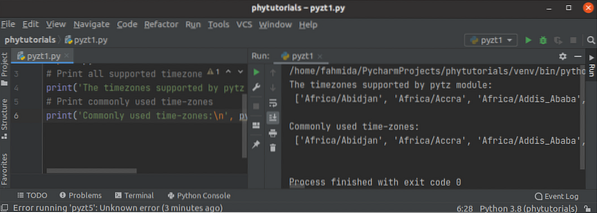
Eksempel 2: Udskriv landsnavne
Det følgende script udskriver listen over landsnavne med landekoder og landets navn på en bestemt landekode. pytz.landenavne.varer () metoden returnerer et ordbogobjekt med landsnavne med landekoden. Landekoderne tildeles i ordbogobjektets taster, og landets navne tildeles i ordbogobjektets værdier. For-sløjfen har brugt i scriptet til at udskrive landsnavne med landekoden i hver linje ved at gentage ordbogen, der returneres af pytz.landenavne.varer (). Dernæst landets navn på 'JPlandekode udskrives.
# Importer pytz-modulimporter pytz
"
Udskriv landets navn med landekoden i hver linje
bruger for loop
"
print ('country_names:')
for nøgle, val i pytz.landenavne.varer ():
print (val, '(', key, ')')
# Udskriv landets navn på den pågældende landekode
print ('\ nLandsnavn baseret på landekode (JP):', pytz.landnavne ['JP'])
Produktion:
Følgende output vises efter udførelse af ovenstående script. Outputtet viser landnavne og landekoder i parentes. Landets navn på 'JP' er Japan, der udskrives senere.
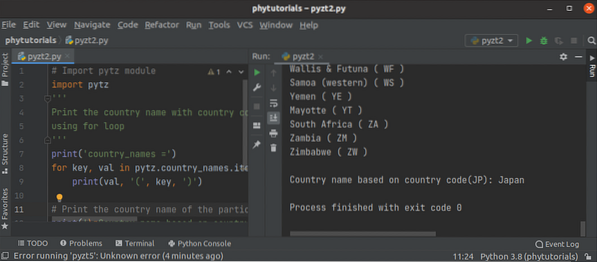
Eksempel 3: Udskriv dato og tid baseret på tidszone
Dato- og tidsværdierne varierer afhængigt af tidszonen. Det følgende script udskriver først datoen og klokkeslættet for den aktuelle tidszone. Derefter ændres tidszonen til USA / østlige ved hjælp af pytz.tidszone () metode og dato og klokkeslæt udskrives baseret på USA / østlige tidszone. Derefter ændres tidszonen til Asien / Hong_Kong tidszone, og dato og klokkeslæt udskrives baseret på Asien / Hong_Kong tidszone. Datoen og klokkeslættet for UTC- og IST-tidszoner udskrives senere.
# Importer datetime-modulimporter datatid som dt
# Importer pyzt-modul
importer pytz
# Hent den aktuelle dato
source_date = dt.dato tid.nu()
# Udskriv de aktuelle data og tid
print ('Den aktuelle dato og tid: \ n', kildedato)
# Indstil tidszonen til USA / Øst
currentTimeZone = pytz.tidszone ('US / Eastern')
# Udskriv den aktuelle tidszone Asia / Hong_Kong
print ('\ nTidszonen er indstillet til: \ n', currentTimeZone)
# Læs og udskriv den aktuelle dato og tid for tidszonen
currentDateWithTimeZone = currentTimeZone.lokaliser (kildedato)
print ('Datoen og klokkeslættet for denne tidszone: \ n', currentDateWithTimeZone)
# Indstil målet tidszone
newTimeZone = pytz.tidszone ('Asia / Hong_Kong')
print ('\ nTidszonen er indstillet til: \ n', newTimeZone)
# Læs og udskriv den aktuelle dato og tid for den nyligt definerede tidszone
newDateWithTimezone = currentDateWithTimeZone.astimezone (newTimeZone)
print ('Dato og klokkeslæt for denne tidszone: \ n', newDateWithTimezone)
# Læs datatiden for den angivne tidszone
print ('\ nDatetid for UTC-tidszone:', dt.dato tid.nu (tz = currentTimeZone))
print ('Datetime of IST Time-zone:', dt.dato tid.nu (tz = newTimeZone))
Produktion:
Følgende output vises efter udførelse af ovenstående script. Outputtet viser, at dato- og tidsværdierne varierer afhængigt af tidszonen.
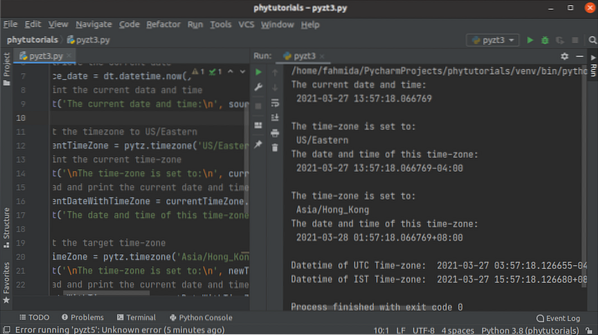
Eksempel 4: Udskriv den formaterede dato og tid
I de foregående eksempler udskrives dato- og tidsværdierne i standardformatet. Det følgende script udskriver de formaterede data og tid baseret på den valgte tidszone. Format for dato og klokkeslæt er defineret i begyndelsen af scriptet. I henhold til formatet udskrives datoen dd-mm-åååå format, og tiden udskrives i tt: mm: ss format. Derefter tildeles tidszonen til Amerika / Toronto, og dato og klokkeslæt udskrives ved hjælp af strftime () funktion med det ovennævnte format. Derefter tildeles tidszonen til Asien / Dhaka og trykt som før.
# Importér DateTime-modulfra datetime import datetime
# Importer tidszonemodul
fra pytz import tidszone
# Indstil dato- og tidsformat
dt_format = "% d-% m-% Y% H:% M:% S"
# Indstil det aktuelle tidspunkt til Amerika / Toronto zone
torontoZone = datetid.nu (tidszone ('America / Toronto'))
print ('Dato og klokkeslæt for toronto zone: \ n', torontoZone.strftime (dt_format))
# Skift tidszonen til Asien / Dhaka
dhakaZone = torontoZone.astimezone (tidszone ('Asia / Dhaka'))
print ('Dato og klokkeslæt for dhaka zone: \ n', dhakaZone.strftime (dt_format))
Produktion:
Følgende output vises efter udførelse af ovenstående script. Outputtet viser, at tidsforskellen mellem Toronto og Dhaka er 10 timer.
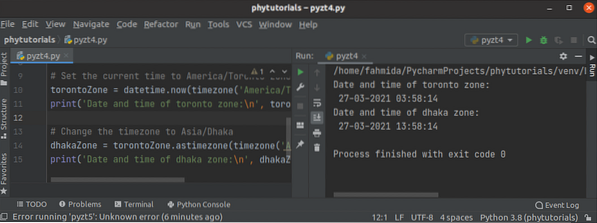
Konklusion:
Det pyzt modulet har mange indbyggede funktioner til at arbejde med de forskellige tidszones dato- og tidsværdier. Webstedets dato- og tidsværdier kan ændres i henhold til den besøgendes tidszone ved hjælp af dette modul. Dette moduls primære anvendelser er blevet forklaret i denne vejledning ved hjælp af forskellige eksempler til at hjælpe læserne med at forstå dette moduls formål.
 Phenquestions
Phenquestions


